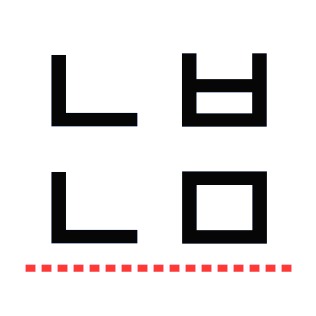티스토리 뷰
안녕하세요 늘보나무입니다!
오늘은 구글 애드센스 수익통장을 등록하고, 외화를 받을 애드센스 전용 통장도 개설해보려고 합니다. 이 글은 2편으로 구글 애드센스에 수익통장을 등록하는 내용에 대해 쓰여 있습니다. 외화통장 개설 먼저 하고 오셔야 된다면 아래 링크를 따라 이동해주세요~
https://seoulsalee.tistory.com/184
구글 애드센스 수익통장 등록하기 (1) - 외화전용 통장을 만들자!
안녕하세요 늘보나무입니다! 오늘은 구글 애드센스 수익통장을 등록하고, 외화를 받을 애드센스 전용 통장도 개설해보려고 합니다. 먼저 수익통장을 등록하기 전에 해야할 계좌개설! 그것을 먼
seoulsalee.tistory.com

백달러가 넘기까지
애드센스 심사가 통과되어 후기를 남긴게 2020년 3월 18일입니다. 그 후로 5개월만에 처음으로 수익으로 받을 수 있는 $100를 넘겼습니다. 수익을 얻기까지는 많이 길었지만, 이 100달러를 받는 텀을 계속 줄여서 매월 100달러씩 들어오게 하는것이 목표입니다. 그렇다면 수익이 될만한 글을 쓰기는 해야겠지만, 수익을 창출하기 위해 일부러 제가 관심없으면서 수익때문에 쓰는 글은 지양하려고 합니다. 그러다 보니 수익이 잘 안나올 것 같고... 이런것들의 연속일것 같지만, 그래도 나의 페이스를 잃지 않으면서 꾸준한 향상을 가져갈 수 있는 방향으로 계속 시도해 보고 싶네요.
백달러가 넘으면 첫 수익은 무조건 아내에게 주기로 했습니다. 큰 돈은 아니지만 기뻐했으면 좋겠다는 생각도 같이 하면서!
수익 통장 등록하기
핀번호 입력하는 것이 너무 어려웠다면 수익통장 등록하는 방법은 정말 정말 쉽습니다.
처음 애드센스 홈에 들어가면, 예상 수입과 잔고가 나오는 곳이 보일겁니다. 부끄러워서 모자이크 한것을 양해해 주시구요 ㅠㅠ 그중 '잔고'쪽에서 점세개 : 비슷하게 생긴 저것을 누르면 '지급 내역 보기' 가 나올겁니다. 그것을 눌러주세요.

그러면 수입에 대한 자세한 것들이 나오는데, 오른쪽에 보면 [지급받을 방법]이라는 메뉴가 나옵니다. 여기에서 오른쪽 하단의 [결제 수단 추가] 를 눌러주시면 계좌 등록 메뉴로 갈 수 있습니다.

거의 다 왔습니다. 여기서 '새 은행 송금 세부정보 추가'를 눌러주면 이제 은행명을 입력할 수 있습니다.

여기서, 이미 외화 입출금용 은행 통장을 가지고 계신 분이라면 그 통장을 등록하면 되겠지만, 그런게 아니라면 아래 링크를 참조하셔서 통장을 개설하시고 오셔요~! 외화거래 통장에서 수수료를 절감하는 방법에 대해 나름 자세히 적어놓았습니다.
https://seoulsalee.tistory.com/184
구글 애드센스 수익통장 등록하기 (1) - 외화전용 통장을 만들자!
안녕하세요 늘보나무입니다! 오늘은 구글 애드센스 수익통장을 등록하고, 외화를 받을 애드센스 전용 통장도 개설해보려고 합니다. 먼저 수익통장을 등록하기 전에 해야할 계좌개설! 그것을 먼
seoulsalee.tistory.com
이제 통장번호를 입력해 봅시다.
다른 것들은 모두다 아시는 내용이겠지만, 은행명, SWIFT 은행 식별 코드 이 두가지만 주의해서 입력하시면 됩니다.
위에서 분명, SC은행것으로 개설을 하셨으리라 믿고 아래를 복사해서 넣어주시면 됩니다.
은행 이름 : STANDARD CHARTERED FIRST BANK KOREA
SWIFT 은행 식별 코드 : SCBLKRSE
계좌번호, 그리고 계좌번호 재입력 해주시면 끝! 계좌번호 입력시에 - 표시 없이 숫자만 입력하시는 것도 잊지 마시구요.

이러고 저장해주면 등록이 완료 됩니다. 몇시간이 지나면 구글에서 통장 등록이 완료되었다는 메일을 받으실 수 있을겁니다.
여러분의 애드센스도 수익으로 넘치시기를 기원하면서... 남은 복이 있으면 저도 좀 주시고 ㅎㅎ
늘보나무였습니다!
'재미와 수익사이' 카테고리의 다른 글
| 티스토리 다음 메인 노출되는 방법 3가지 (6) | 2021.01.04 |
|---|---|
| 애드센스 수익 입금! - 블로그로 돈을 끌어들이는 방법 3가지 (2) | 2020.09.22 |
| 구글 애드센스 수익통장 등록하기 (1) - 외화전용 통장을 만들자! (0) | 2020.08.11 |
| 구글 애드센스 핀번호 PIN 초간단 입력하는 법 (2) | 2020.06.12 |
| 쿠팡 파트너스 너무 쉬운 가입 + 적용방법 (4) | 2020.03.31 |